3 hatékony módszer a WRF MP4 formátumba konvertálására Windows rendszeren
Ha felvett néhány WRF fájlt a Cisco online megbeszéléseire a Rögzítés a számítógépen opcióval, hogyan lehet WRF-et átalakítani MP4-be? Mivel a WRF fájlok csak a WebEx Player alkalmazással működnek Windows és Mac rendszeren, iPhone vagy Android telefonon nem nézheti meg a rögzített fájlokat. Az online értekezlet-videók másokkal való megosztásához konvertálnia kell a WRF fájlokat MP4-re. Nézze át ezt a bejegyzést, és szerezze be a kívánt információkat.
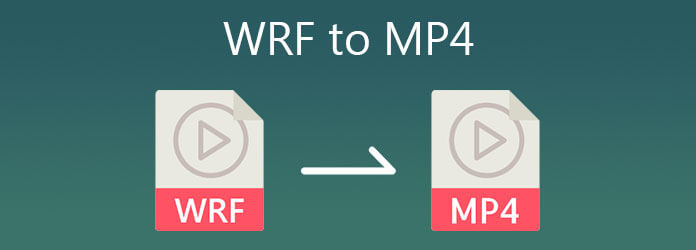
Akár rögzítenie kell a Cisco online találkozóit közvetlenül MP4-re, akár újra kell játszania és konvertálnia kell a WRF-et MP4-re, Bluraycopys Képernyõrögzítõ a sokoldalú módszer a Cisco képernyőn megjelenő tevékenységeinek rögzítésére a fióktípus korlátozása nélkül. Ezenkívül testre szabhatja a WRF videó felvételi területét, és a fájlokat eredeti formában rögzítheti.
Töltse le és telepítse az AnyMP4 Screen Recorder alkalmazást, és elindíthatja a programot a számítógépén. A felvétel előtt WRF fájlokat kell importálnia a WebEx videólejátszóba. Csak pufferolja a WRF fájlokat, mielőtt elkezdené konvertálni a WRF-et MP4-be.
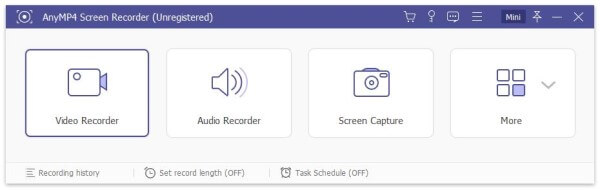
Kattintson az Videó gombra kattintva rögzítheti az online találkozót a Cisco WebEx szolgáltatásból. Állítsa be a felvételi területet a WebEx lejátszó szerint. Kapcsold be Rendszer Sound lehetőség az összes résztvevő hangfájljainak rögzítésére. Győződjön meg arról, hogy a Mikrofon opció le van tiltva.
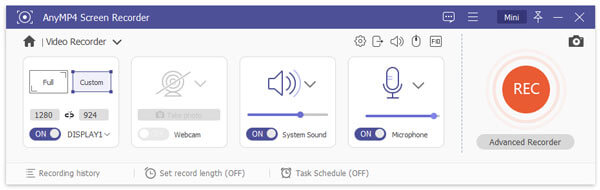
A felvételi terület és az audio beállítások megadása után kattintson a gombra REC gombot a jobb oldalon a WRF rögzítésének megkezdéséhez MP4-re. A felvételi folyamat során megrajzolhatja a szegélyt, a vonalat, a nyilat és az egyéb alakzatokat az igényeinek megfelelően.
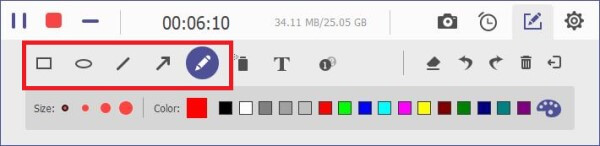
Miután rögzítette a WRF-fájlt MP4-re, a WRF MP4-re mentése előtt megtekintheti és szerkesztheti a rögzített videót, módosíthatja a kezdési és befejezési időt, beállíthatja a hangerőt, vagy képernyőképeket készíthet a kiemelésekről. Ezután lejátszhatja az online találkozó videót okostelefonján.
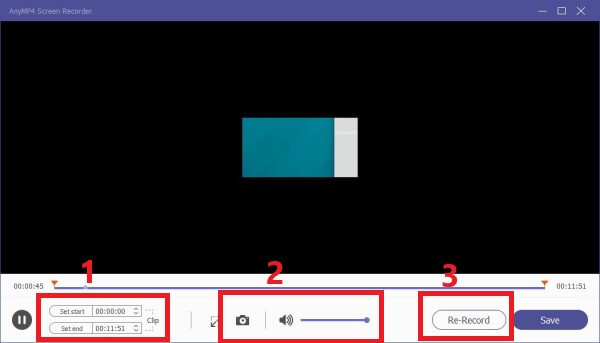
Több MP4 felvevők itt van.
A Cisco WebEx Recorder egy jó képernyőrögzítő program online konferenciák, online tantermek, játékok stb. rögzítésére. Korábban csak ARF és WRF formátumban rögzített videókat. Ha már frissített a legújabb verzióra, akkor a WRF-t is konvertálhatja MP4 fájlokká.
Előfordulhat, hogy az átalakítás korokba telik. Még ennél is rosszabb, hogy vannak rosszul elhelyezett képek, műtárgyak, sőt a végén még fagyos képernyő is van. Mivel a WRF projektfájlja tartalmaz néhány extra fájlt, amelyek nem tudják közvetlenül a WRF fájlt MP4-be konvertálni. A visszajátszásnak és a felvételnek működőképes módszernek kell lennie, amelyet figyelembe kell vennie.
Ha rendelkezik Cisco WebEx fiókkal, bejelentkezhet a fiókba, és a felvételeket a fiókban WRF vagy ARF formátumban találhatja meg. A legújabb verzió nem csak a rögzített online megbeszélések MP4-re történő mentését teszi lehetővé, hanem a WRF-et MP4 / WMV / SWF fájlokká konvertálja.
Indítsa el a Cisco WebEx programot a számítógépén, és lépjen a bal oldali menü Felvételek lehetőségéhez. Kattints a Letöltés ikon a WRF fájl mellett a WRF fájlok letöltéséhez.
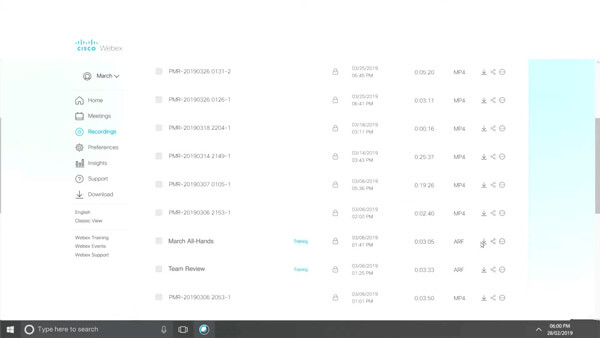
Ezt követően letöltheti a WebEx Recording Player alkalmazást a hivatalos webhelyről. Kattintson a Fájl menüre, és válassza a ikont Formátum konvertálása választási lehetőség. Válassza az MP4 lehetőséget a WRF MP4 formátumba konvertálásához.
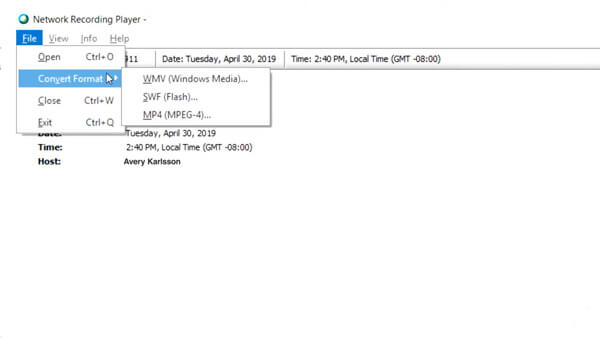
Válassza ki a célmappát, és nevezze el az MP4 fájlt, ez automatikusan konvertálja a WRF fájlt. Az átalakítás előtt testreszabhatja a tartalom opciót, a videokodeket és az audiokodeket is.
Ha még nincs fiókja a Cisco Meetingről, letöltheti az alapértelmezett WRF-WMV átalakítót, hogy a WRF-et WMV-re változtassa. Ezt követően az igényeinek megfelelően konvertálhatja a WMV-t MP4-be iPhone vagy Android telefonhoz egy online videokonverterrel.
Böngészőjében keresse fel a https://help.webex.com/en-us/WBX000026388/WRF2WMV-Converter webhelyet. Görgessen lefelé a weboldalon a weboldal megkereséséhez és letöltéséhez atwrf2wmv.zip fájlt a Windows rendszerre.
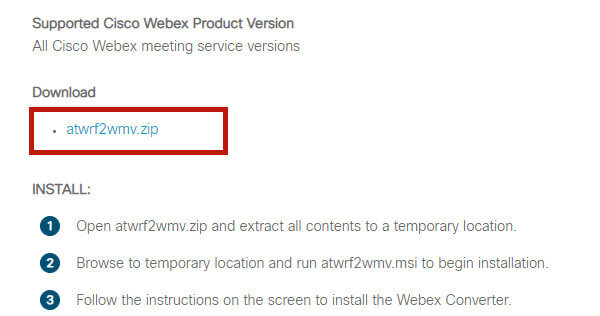
Miután telepítette a WRF átalakítót, kattintson a gombra hozzáad gombra kattintva importálhatja a WRF fájlokat a programba. Az átalakítás előtt módosítsa a WMV beállításait.
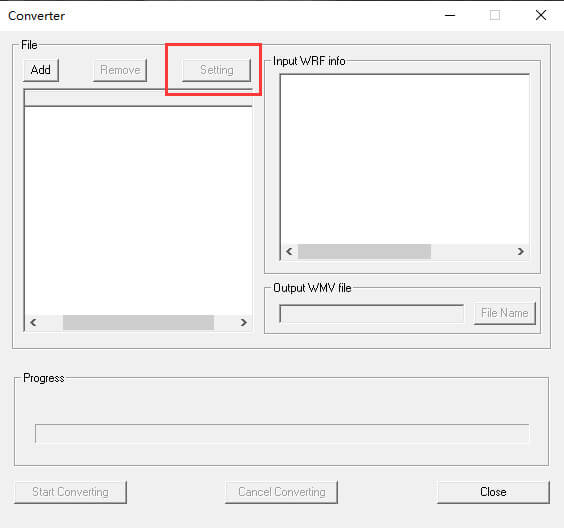
Kattintson az Indítsa el az átalakítást gombot a WRF WMV formátumba konvertálásához. Ezt követően importálhatja a WMV-t bármely online video-átalakítóba, hogy a WRF-t MP4-be állítsa iPhone vagy Android telefonján.
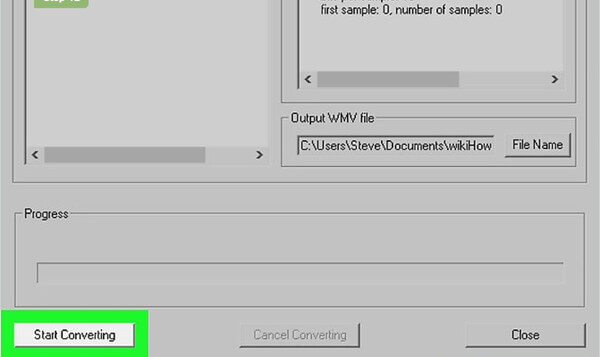
Mi az a WRF fájl?
A „.WRF” kiterjesztésű fájl valószínűleg egy WebEx Recording File, amelyet a Cisco WebEx Recorder készített. A WRF fájlok általában videót és hangot is tartalmaznak, míg néhányuk csak videót tartalmaz. A Hancom Office .WRF kiterjesztésű fájlokat is készít.
Hogyan nyitható meg egy WRF fájl?
A WRF fájlokat csak a Cisco WebEx Recorder segítségével nyithatja meg és tekintheti meg. Ha még nincs telepítve a számítógépére, előtte le kell töltenie és telepítenie kell. Innen töltheti le: https://www.webex.com/video-recording.html
Konvertálhatja a VLC az ARF / WRF-et MP4-be?
Az ARF és a WRF a projektfájlok, amelyeket csak a WebEx Player vagy a WebEx Recording Program segítségével lehet lejátszani. A VLC csak médiafájlok konvertálását teszi lehetővé, például az átalakított WMV fájlokat a WRF2WMV-Converter segítségével.
Ez a cikk három hatékony módszert ismertetett konvertálja a WRF fájlokat MP4-be formátum. Ha rendelkezik a WebEx tárhely-fiókjával, akkor lépjen a Felvétel lehetőségre, hogy a WRF-t MP4-re állítsa. Ami a résztvevőket illeti, letöltheti a WRF2WMV átalakítót a videók megszerzéséhez.
Függetlenül attól, hogy WebEx online találkozókat kell-e rögzítenie egy résztvevői fiókkal, vagy WRF-t kell rögzítenie MP4-be az eredeti videóval. Képernyõrögzítõ kétségtelenül a legjobb megoldás.
Több Reading
VLC képernyőfelvétel - Asztali és videofelvételek rögzítése hanggal
A VLC nem csak a médialejátszó, hanem képernyőfelvevőként is működik. Ez az oldal bemutatja a VLC használatának részletes útmutatóját a képernyő és a videó hanggal történő rögzítéséhez a számítógépen.
Két egyszerű módszer a videó rögzítésére a Media Player Classic alkalmazásból
Kíváncsi arra, hogyan lehet videót rögzíteni a Media Player Classic alkalmazásban? Olvassa el ezt az útmutatót, hogy offline és online módokat találjon a videók egyszerű felvételére a Media Player Classic alkalmazásból.
Megoldások a Movavi képernyő-rögzítési problémák megoldására
A Movavi Screen Capture elakad bizonyos problémákban? Ez a bejegyzés a Movavi Screen Capture használatakor a rögzítés során felmerülő hangproblémák megoldására vonatkozó részletes megoldásokat tartalmazza.
Miért van túlterhelve az OBS-kódolás és hogyan oldja meg sikeresen a problémát?
Mit tehetsz az OBS kódolás túlterhelt javításához? Ebből a cikkből 5 bevált módszert kaphat a magas kódolás hibaelhárítására az OBS-ben. Csak olvassa el és ellenőrizze.